resumo
Transferir um arquivo Transferir um aplicativo Visão geral ComentáriosPor vários anos, o Android facilitou a instalação de arquivos e aplicativos em um cartão microSD. Isso é particularmente prático em dispositivos com pouco armazenamento ou para jogos exigentes. Quer saber como copiar ou mover um arquivo ou aplicativo para um cartão SD no seu smartphone? Aqui está um tutorial completo para entender tudo.

No Android, é possível transferir um arquivo ou aplicativo para um cartão SD — desde que seu smartphone tenha um slot microSD dedicado. Essa é uma das maneiras mais fáceis de liberar espaço de armazenamento na Internet em seu smartphone. Neste artigo, veremos juntos o procedimento a seguir.
Mesmo que fundamentalmente o princípio permaneça o mesmo, detalharemos aqui primeiro o procedimento a seguir para a transferência de arquivos (fotos, vídeos, músicas…), antes de abordar o dos aplicativos que exigem alguns cuidados adicionais.
Copie ou mova um arquivo para o cartão SD
A maneira mais fácil de mover uma foto ou um vídeo (por exemplo) da memória interna do seu smartphone para o microSD ainda é passar por um gerenciador de arquivos. Para isso, você pode usar o oferecido nativamente em seu dispositivo ou escolher um de nossa seleção dos melhores gerenciadores de arquivos para Android.
Como transfiro um arquivo para o microSD?
Passo 1 : abra o seu explorador e vá para o espaço Armazenamento interno para localizar a pasta que contém o arquivo de sua escolha. Alguns gerentes oferecem atalhos por tema para acessar rapidamente apenas fotos, apenas músicas ou apenas documentos PDF, etc.
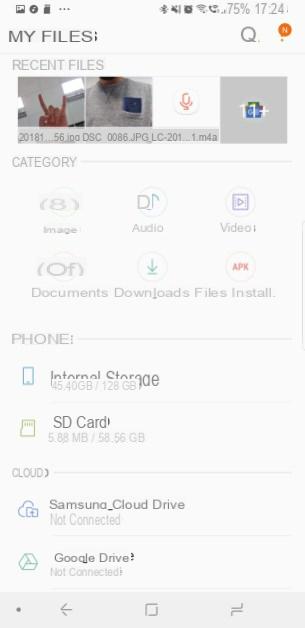
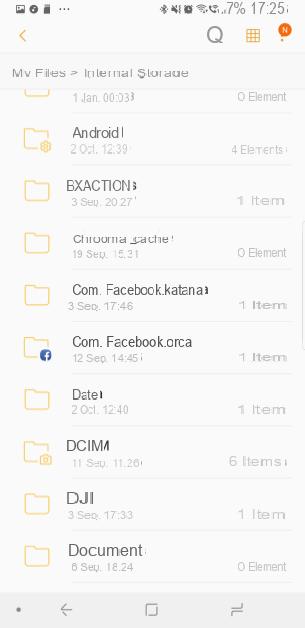
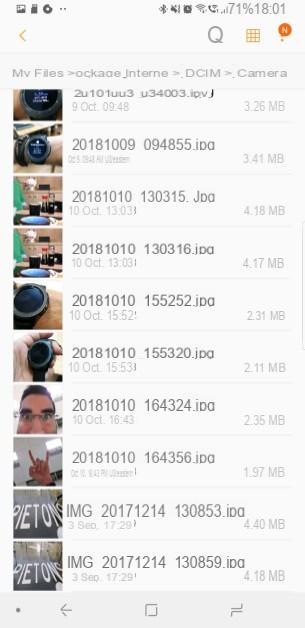
Passo 2 : mantenha pressionado o arquivo que deseja mover até que o menu contextual seja acionado: o item escolhido será então verificado com um pequeno “V” (você pode selecionar vários arquivos durante este processo). Em seguida, toque no ícone de três pontos geralmente localizado no canto superior direito da tela (mas isso pode variar dependendo do aplicativo usado).
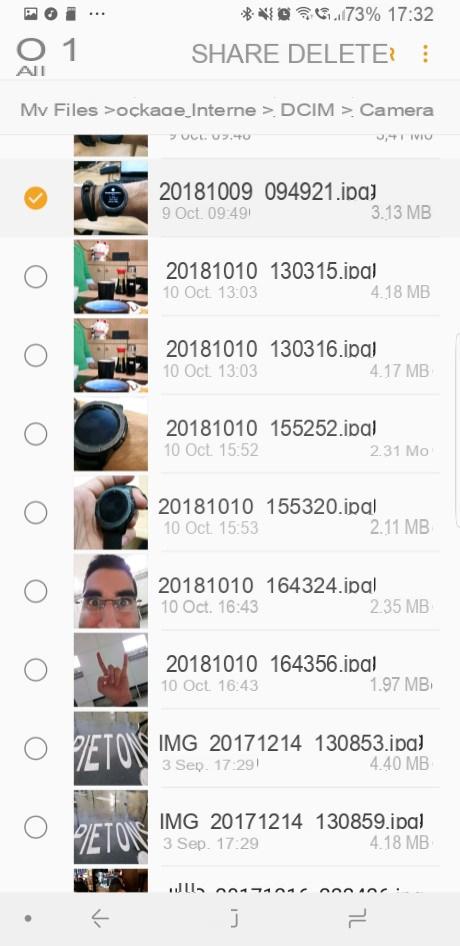
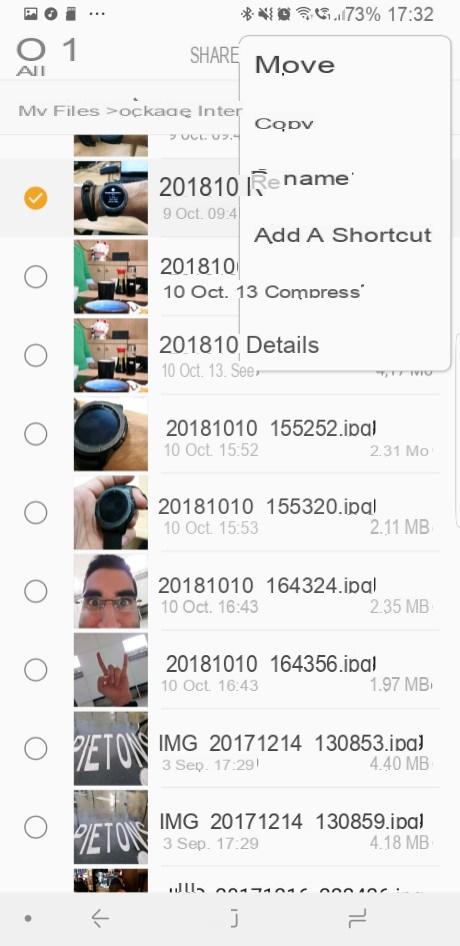
Etapa 3: no menu que é aberto na sua frente, selecione a guia Mover ou Copiadora (dependendo do que você deseja fazer) antes de pressionar cartão SD e selecione a pasta na qual deseja armazená-lo. Modelo OK ou acabamento para finalizar a operação.
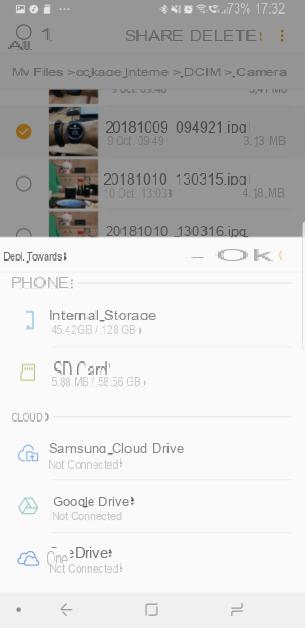
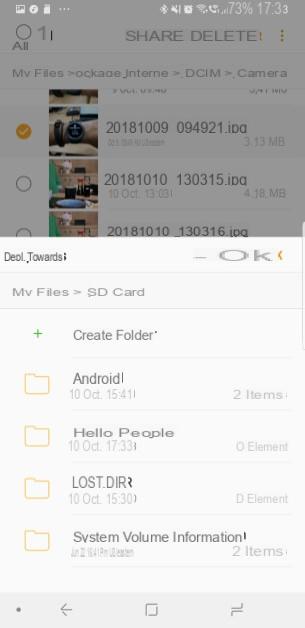
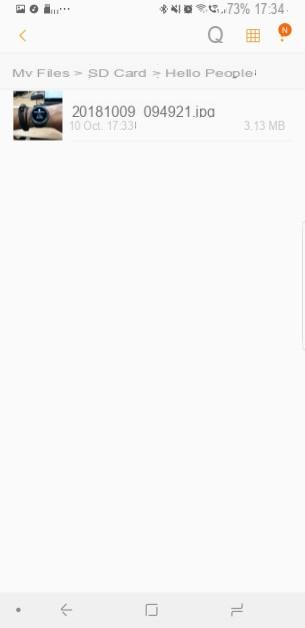
Mova um aplicativo para o cartão SD
Agora, vamos passar para a segunda parte deste tutorial. O suporte para cartões microSD evoluiu muito ao longo dos anos no Android. Desde o Android 6.0 Marshmallow, o Google integrou uma função chamada "Armazenamento adotável", que permite mesclar virtualmente o armazenamento interno de um dispositivo com o espaço adicional oferecido por um microSD. O objetivo ? Aumente facilmente o espaço de armazenamento de um dispositivo Android, garantindo uma operação perfeita para aplicativos que não serão capazes de diferenciar entre armazenamento interno e externo.
A vantagem dessa implementação é que você pode escolher o destino ao mover os arquivos. Assim, aplicativos importantes como aqueles vinculados à sua conta bancária, por exemplo, podem permanecer na memória interna, enquanto outros aplicativos como o Waze podem ser alternados para a memória externa.
Pré-requisitos
Para seguir este guia, você precisa de um smartphone com Android 6.0 Marshmallow, no mínimo, e um bom cartão microSD. Observe que alguns fabricantes, como a Samsung, desabilitam o armazenamento adotável.
Precauções
Antes de prosseguir, você deve saber que o Android apagará completamente o conteúdo do cartão, portanto, certifique-se de fazer um backup. Observe também que o armazenamento adotável mescla virtualmente o espaço interno do smartphone e o armazenamento disponível no microSD. Isso significa que o cartão de memória perderá seu status de armazenamento removível: se você removê-lo do telefone, algumas funções do sistema e aplicativos deixarão de funcionar e o cartão não será legível em outro dispositivo de qualquer maneira.
Sempre é possível formatar o cartão novamente para se tornar apenas um armazenamento externo novamente, mas isso apagará os dados salvos nele novamente.
Inicialize o cartão microSD para armazenar aplicativos
Se você acabou de comprar um cartão micro SD, deixe-se guiar pelo processo de inicialização do Android tocando no cartão micro SD na barra de notificação.
Durante o processo, você deve escolher Armazenamento no telefone, para instalar aplicativos ou transferir arquivos como se fossem o armazenamento interno do telefone. Em seguida, você deve escolher formatar o cartão, o que não deve ser um problema aqui, pois é um cartão novo, antes de poder mover o conteúdo para ele.
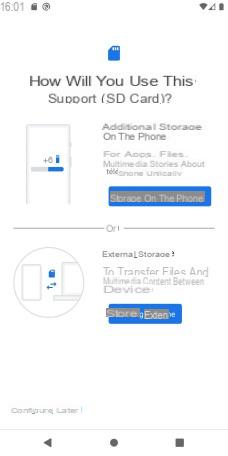
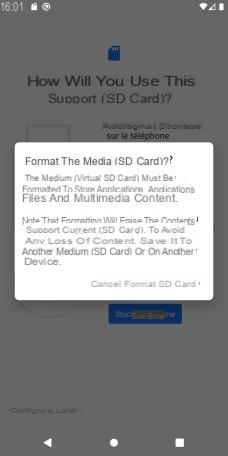
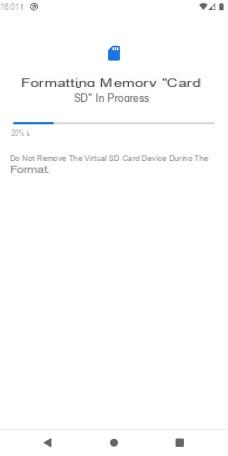
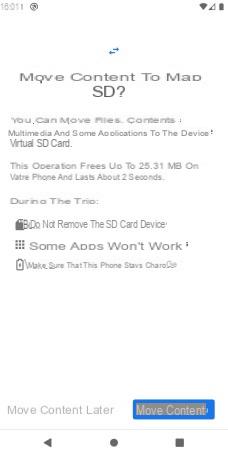
Como transfiro um aplicativo para o microSD?
Etapa 1: insira o cartão de memória no slot fornecido para esta finalidade, tendo em mente que os dados do cartão serão perdidos durante a formatação. Portanto, lembre-se de fazer um possível backup do conteúdo antes de inseri-lo no dispositivo.
Etapa 2: então encontro em Configurações> Armazenamento, onde seu mapa deve aparecer agora. Clique em seu rótulo para entrar no gerenciador de arquivos integrado, clique nos três pequenos pontos (representando o menu de contexto) localizados no canto superior direito e, finalmente, em Configurações de armazenamento.
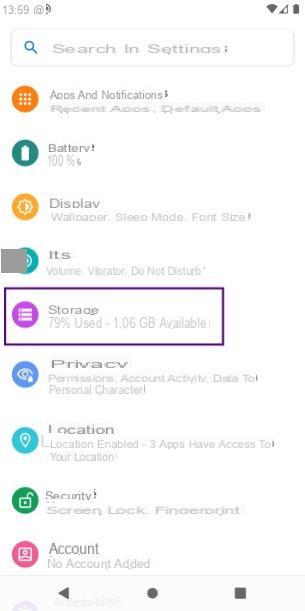
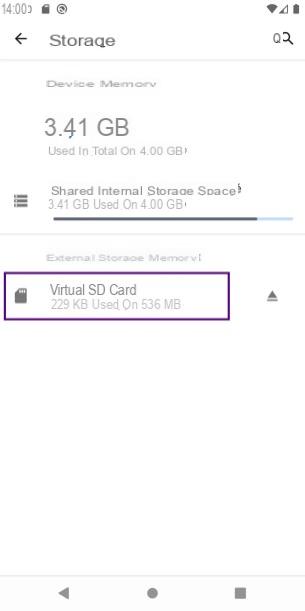
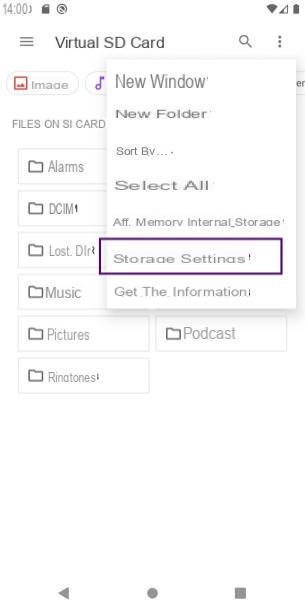
Passo 3 : entre as opções oferecidas, a que nos interessa chama-se " Formatar como memória interna " Tudo que você precisa fazer é pressionar o único botão vermelho: Apagar e formatar.
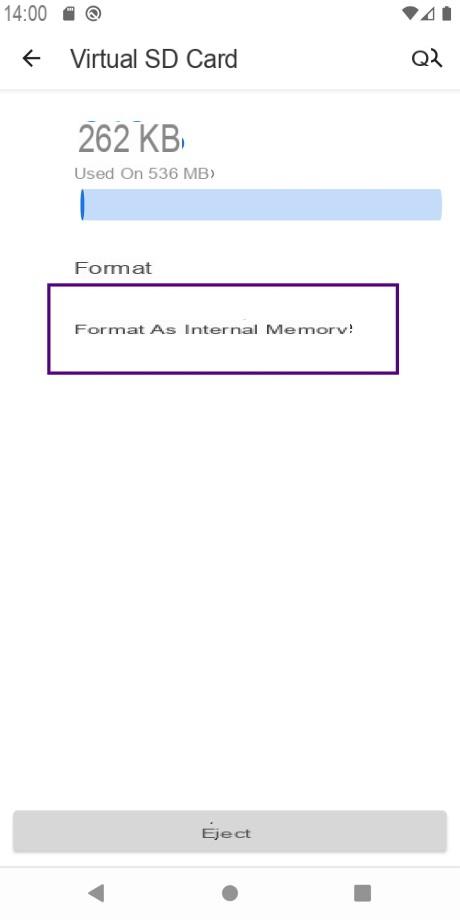
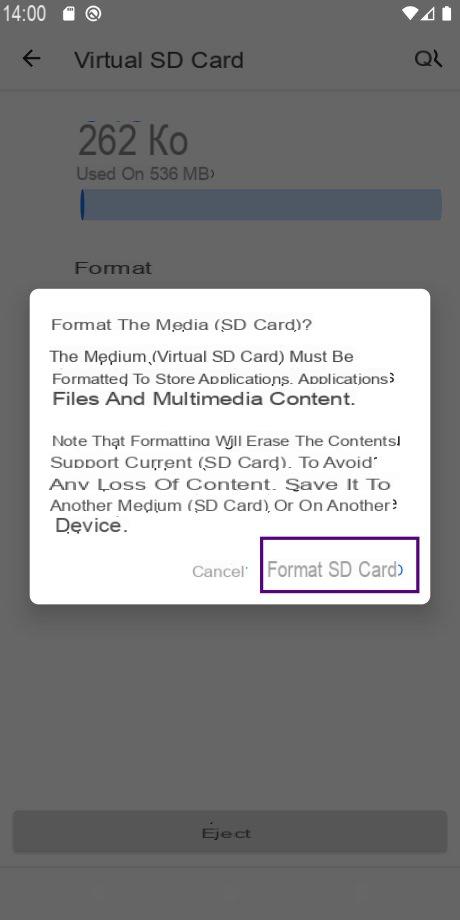
Etapa 4: o processo pode demorar mais ou menos dependendo da categoria do seu cartão microSD e uma mensagem de erro pode aparecer se o cartão não for rápido o suficiente.
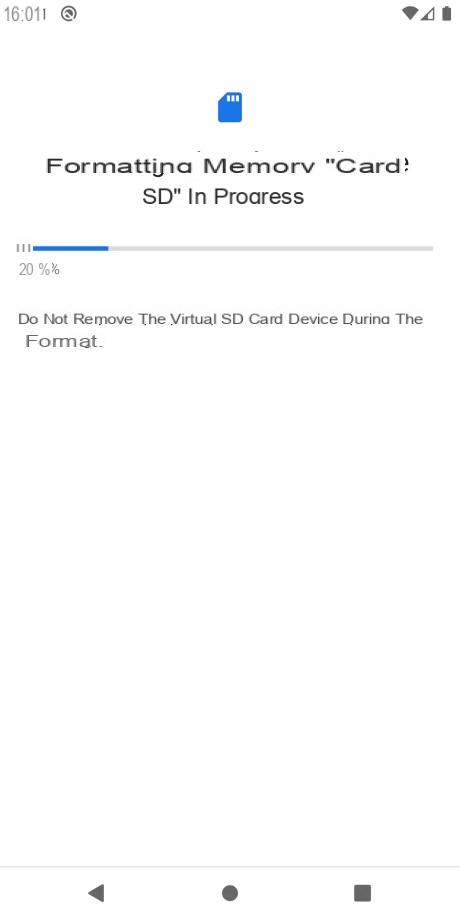
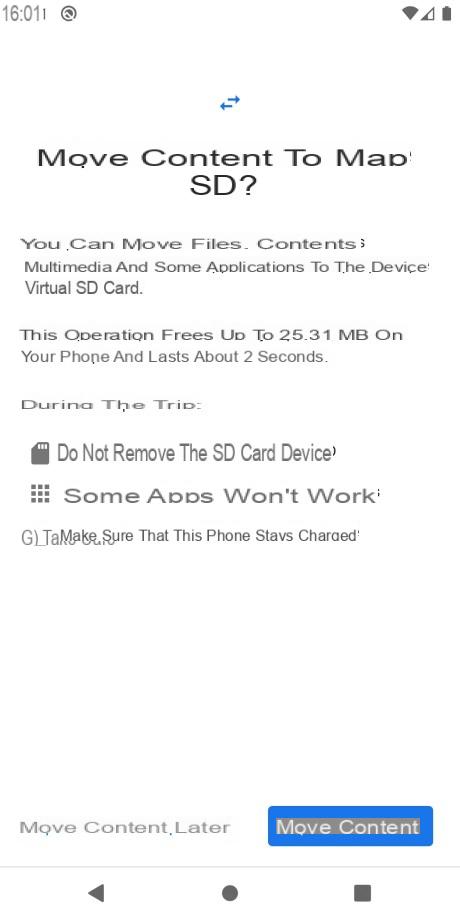
Assim que o processo for concluído, uma página oferece a você a possibilidade de mover todos os seus dados para o cartão microSD. Observe que isso apenas transferirá dados de mídia: fotos e vídeos. Aplicativos baixados antes a fusão não será colocada no cartão microSD. Apenas aqueles instalados depois vai ser. Você pode escolher Mova os dados mais tarde, o que lhe dará a liberdade de mover exatamente o que você deseja, manualmente.
Etapa 5 (opcional) : a partir de agora, todos os aplicativos baixados irão para o cartão de memória por padrão. No entanto, você pode devolvê-los à memória interna, se desejar. Para fazer isso, vá para Configurações> Aplicativos e notificações> Informações do aplicativo e escolha aquele que deseja restaurar para a memória interna. Localize o submenu armazenar.
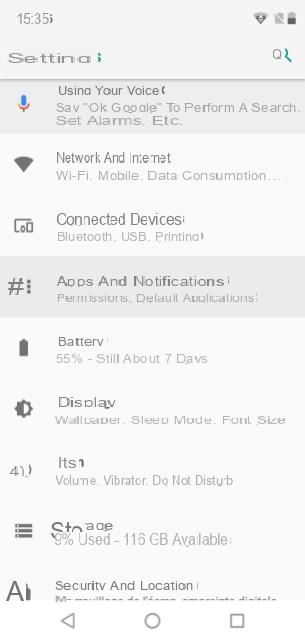
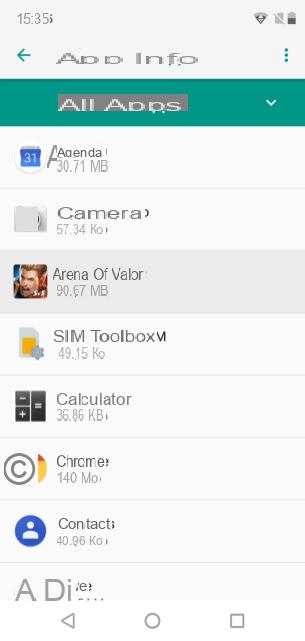
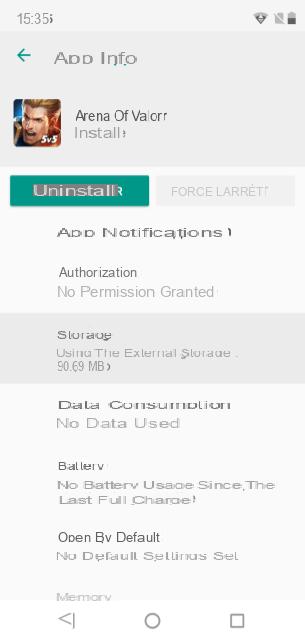
Escolha de mudança o espaço de armazenamento usado para abrir um pop-up que permitirá que você mova o aplicativo para a memória interna do telefone.
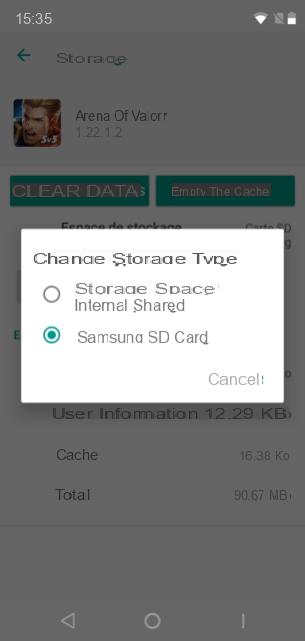
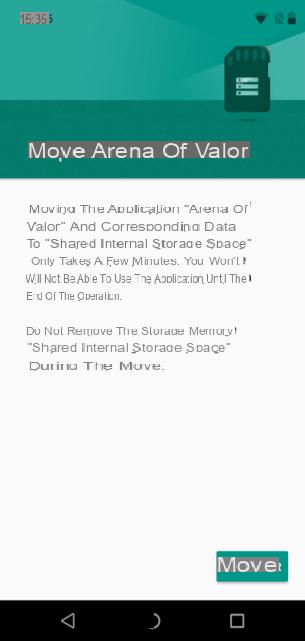
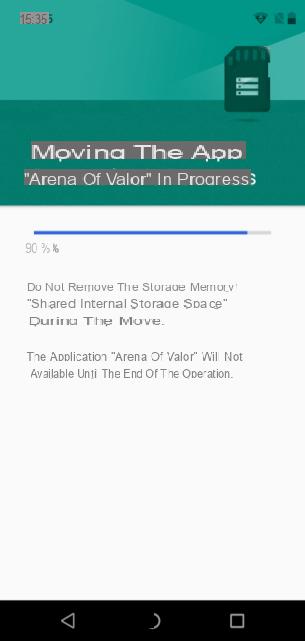
Volte
Se você quiser fazer o oposto, nada mais simples. No entanto, esteja ciente de que o cartão será reformatado e todos os seus dados serão perdidos.
O procedimento é o seguinte:
Te vejo de novo em Configurações> Armazenamento e clique no nome do cartão microSD. Encontre os parâmetros que estão acessíveis clicando nos três pequenos pontos no canto superior direito e selecione Formatar como memória externa. Tudo que você precisa fazer - uma vez que os backups necessários tenham sido feitos - é pressionar o botão vermelho que reformatará seu cartão para que ele apareça como memória externa.
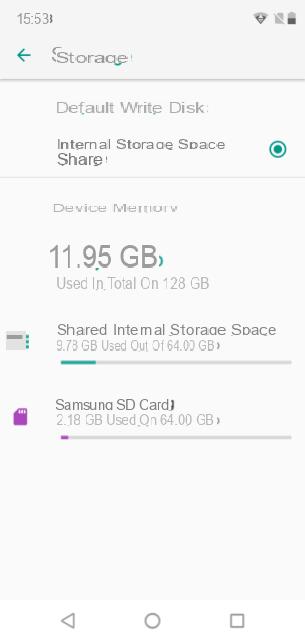
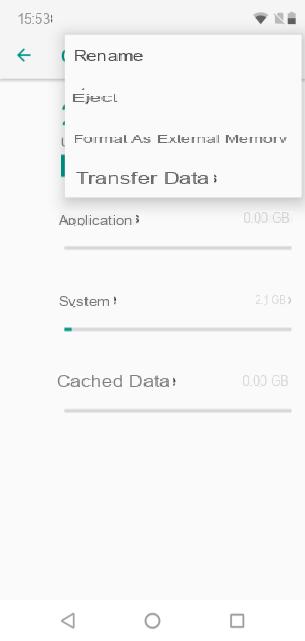
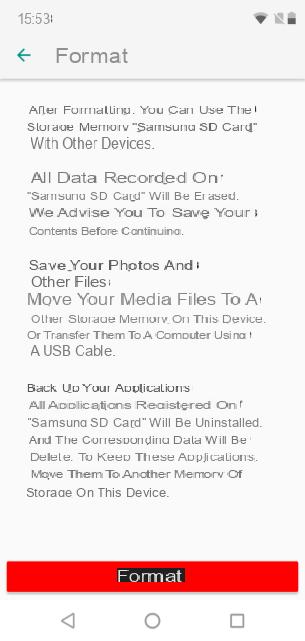
O que lembrar
Antes de sairmos, vamos fazer um lembrete final das etapas importantes a serem seguidas para transferir um arquivo ou um aplicativo para o cartão SD.
Como movo ou copio um arquivo para o microSD?
- Abra o seu gerenciador de arquivos
- Toque e segure o item que deseja mover ou copiar
- Pressione o botão Menu e escolha a opção Mover ou Copiadora
- Selecione o local de destino e pronto!
Como mover um aplicativo no microSD?
- ir parametros depois Armazenamento
- Clique na aba cartão SD e abri-los Configurações de armazenamento
- Toque em Formatar como memória interna (lembre-se de fazer um backup)
- ir Aplicações para escolher quais você deseja colocar ou não no cartão SD


























